网站首页百科全书 >正文
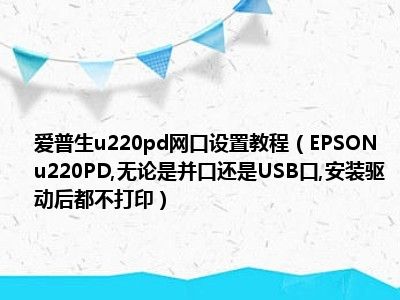
相信目前很多小伙伴对于EPSON u220PD,无论是并口还是USB口,安装驱动后都不打印。都比较感兴趣,那么小编今天在网上也是收集了一些与EPSON u220PD,无论是并口还是USB口,安装驱动后都不打印。相关的信息来分享给大家,希望能够帮助到大家哦。
1、EPSON u220PD using USB to PARALLEL port SUCCESS(Windows XP)
我不知道原因,也不确定正不正确,但在Windows XP确实可行。
2、
需要
1. EPSON.TM-P2.01.Driver_XP.exe(我试成功的只有这个版本,较新的driver例:APD3, APD4反而不行)
2. EPSON TM Virtual Port Driver(从爱普生网站下载,我使用的版本是8.30)
3. USB to Parallel Port cable
步骤一:先安装EPSON.TM-P2.01.Driver_XP.exe,选择增加USB port。
3、
安装完成后在「控制台」-「打印机与传真」里就会多出你新安装的打印机图示。
4、
步骤二:安装EPSON TM Virtual Port Driver。
5、
安装完成后会自动打开port assignment tool,请不要关掉。
6、
步骤三:连接USB to Parallel Port cable的并口端到打印机,打开打印机电源,再连接USB端至电脑。
7、此时电脑会自动侦测到新印表EPSON TM-P2.01,选择「取消安装」即可。
8、(重点是有侦测到打印机,若没侦测到新打印机,请多试几次,不然就无法继续了。
9、)
步骤四:在Port Assignment Tool中选择一个未使用的LPT,这个LPT必须是能选得到的。
10、然后「设定通讯阜」-「USB」-「此通讯Port被另一个设备的USB序号ID所使用」。
11、在清单中应该有你刚刚侦测到的新打印机USB ID(通常在阜号ID名称不会是EPSON TM-P2.01),请选择它-「确定」。
12、回到上个画面可以「测试列印」,若打印机动了,那就代表你选对了。
13、若打印机没动,那请重复步骤四,直到选到正确的打印机USB ID。
14、关闭Port Assignment Tool。
15、
步骤五:到「控制台」-「打印机与传真」,选择你新安装的打印机-按鼠标器右键-「内容」-「连接阜」,选择你刚刚在步骤四设定的LPT。
16、然后取消「启用双向支援功能」-「套用」。
17、这时打印机应该就成功设定,可以「列印测试页」了。
18、
这是我试了好几天唯一成功的方法。
19、
若仍不行,请试试重新启动你的电脑,然后重复步骤三至五,再试一次。
本文到此结束,希望对大家有所帮助。
版权说明:本文由用户上传,如有侵权请联系删除!
- 上一篇:芝士片可以代替芝士碎吗(芝士是什么 芝士又名什么)
- 下一篇:最后一页
猜你喜欢:
- 2022-06-08芝士片可以代替芝士碎吗(芝士是什么 芝士又名什么)
- 2022-06-08魔兽世界远古魔力最大值(魔兽世界远古魔力)
- 2022-06-08闪电五连鞭是谁说的(闪电五连鞭什么梗)
- 2022-06-08棒约翰外卖(棒约翰 北京马家堡外送店)
- 2022-06-08男爵buff效果(LOL纳什男爵BUFF具体属性是什么)
- 2022-06-08天然气的主要成分是什么化学式是什么(天然气的主要成分是)
- 2022-06-08魔兽争霸卡屏了怎么解决(玩魔兽争霸卡屏死机,求高手指导.)
最新文章:
- 2022-06-08今日更新洗衣机羊毛模式可以洗羊毛衫吗
- 2022-06-08芝士片可以代替芝士碎吗(芝士是什么 芝士又名什么)
- 2022-06-08小羊回家(小羊回家)
- 2022-06-08今日更新oppo手机开机密码忘了怎么办最简单的方法
- 2022-06-08今日更新oppoa56怎么语音唤醒小布
- 2022-06-08今日更新oppo手机智能扫一扫不见了
- 2022-06-08山东武警总队医院魏医生(山东武警总队医院)
- 2022-06-08今日更新空调显示辅热是什么意思
- 2022-06-08今日更新oppoa56语音助手怎么唤醒
- 2022-06-08今日更新OPPO手机怎么录屏
- 2022-06-08今日更新oppoa57怎么唤醒小布
- 2022-06-08今日更新oppo绿框功能关闭
- 2022-06-08魔兽世界远古魔力最大值(魔兽世界远古魔力)
- 2022-06-08至圣指的是哪个人(至圣指的是谁 谁被称为至圣)
- 2022-06-08对付挫折的方法(面对挫折的70个好方法)
- 热点推荐
- 热评文章
- 随机文章
- 现在我用的是IT姐姐Ghost XP Sp3纯版v7.0台式机不带网卡安装后没有本地连接网.
- 莫名我就喜欢你深深的爱上你歌词歌名(莫名我就喜欢你深深地爱上你这是哪首歌里面的歌词)
- 怎样保护血管和清除血管垃圾(怎样保护水资源)
- 著名配音演员吴磊(吴磊 中国内地男配音演员配音导演)
- 我儿子是新历2017年2月4日15时03分出生(怎么知道八字和五行缺什么起什么名较好?)
- 30杀毒金山毒霸瑞星和Bakaski哪个杀毒软件好从抗病毒药物检查等方面列出一二三四个清单
- 寒噤怎么读什么意思(寒噤怎么读)
- 大乐透复式投注奖金如何计算(超级大乐透复式投注怎么计算奖金)
- 云缨王者荣耀新英雄(云缨 手游《王者荣耀》中的女英雄)
- 段小缨最新消息(段小缨在GE担任的是什么职位有什么成绩呢)

 渝公网安备
渝公网安备